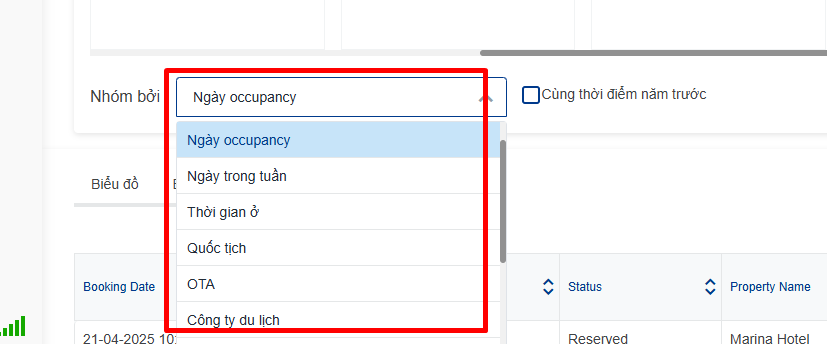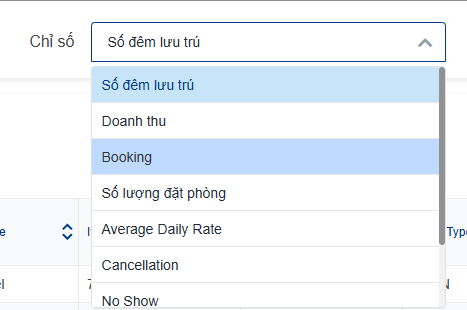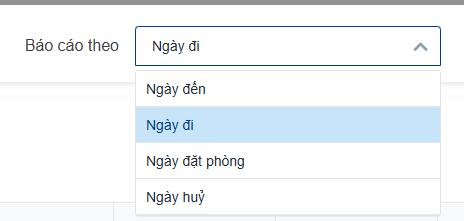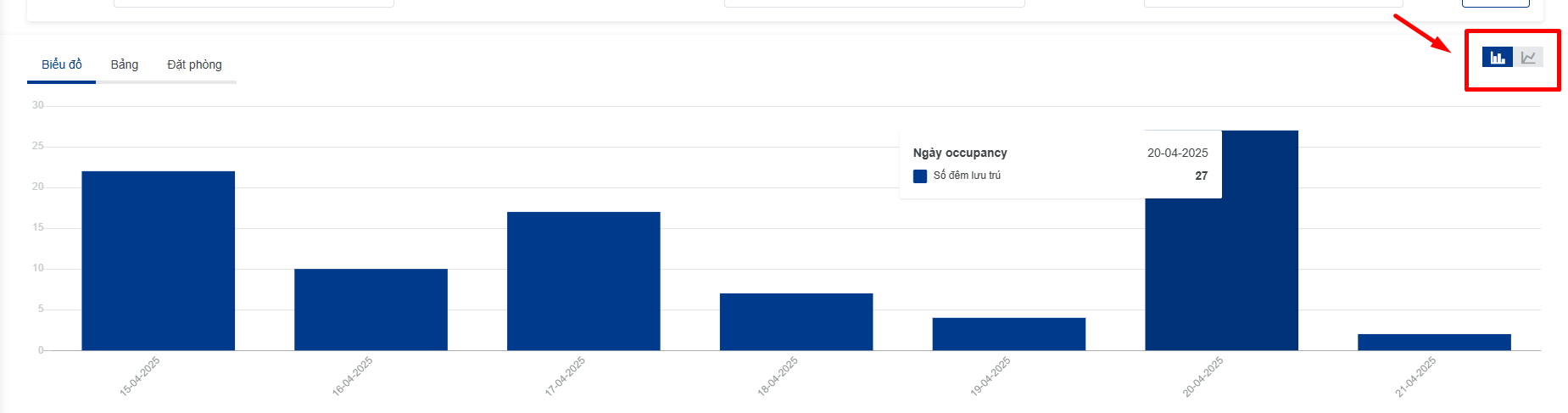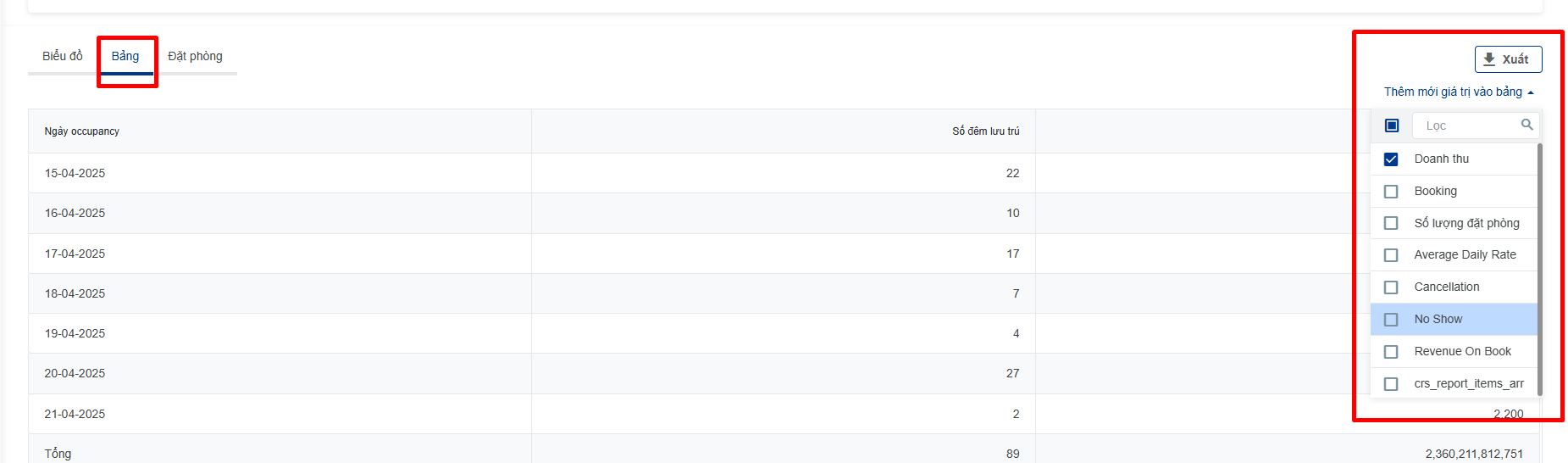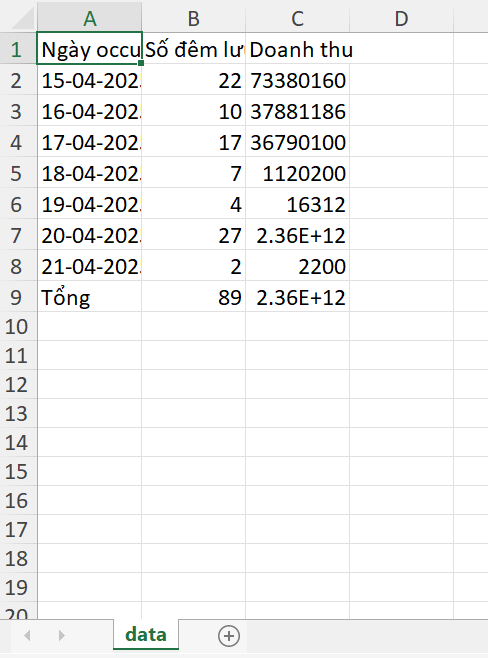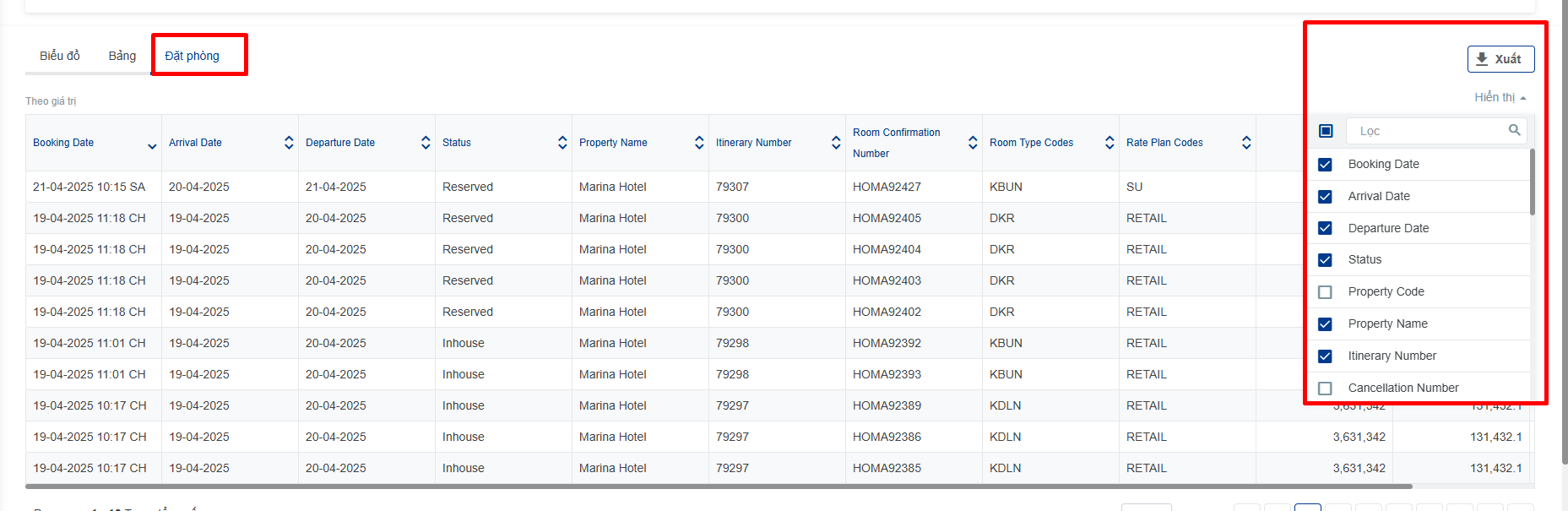Report & Analysis (Báo cáo & phân tích)
Tên màn hình (Screen Name) |
Báo cáo & phân tích (Report & Analysis) |
Đường dẫn (Open Link) |
Log in – CRS – Report - Report & Analysis |
Tổng quan (Summary) |
Giao diện này giúp người dùng tạo báo cáo và phân tích doanh thu theo nhiều tiêu chí khác nhau như ngày ở, ngày trả phòng, nguồn đặt phòng, loại phòng, v.v. |
Màn hình (Screen) |
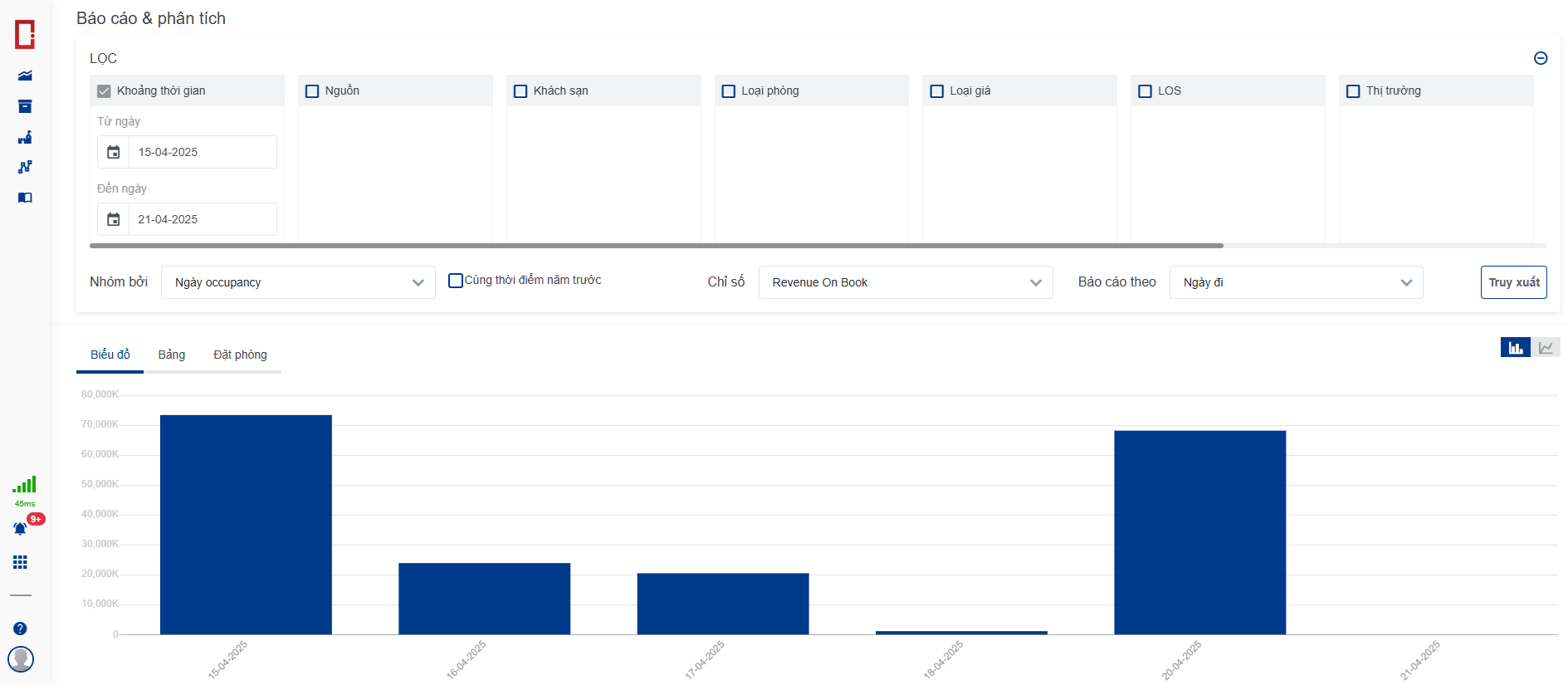 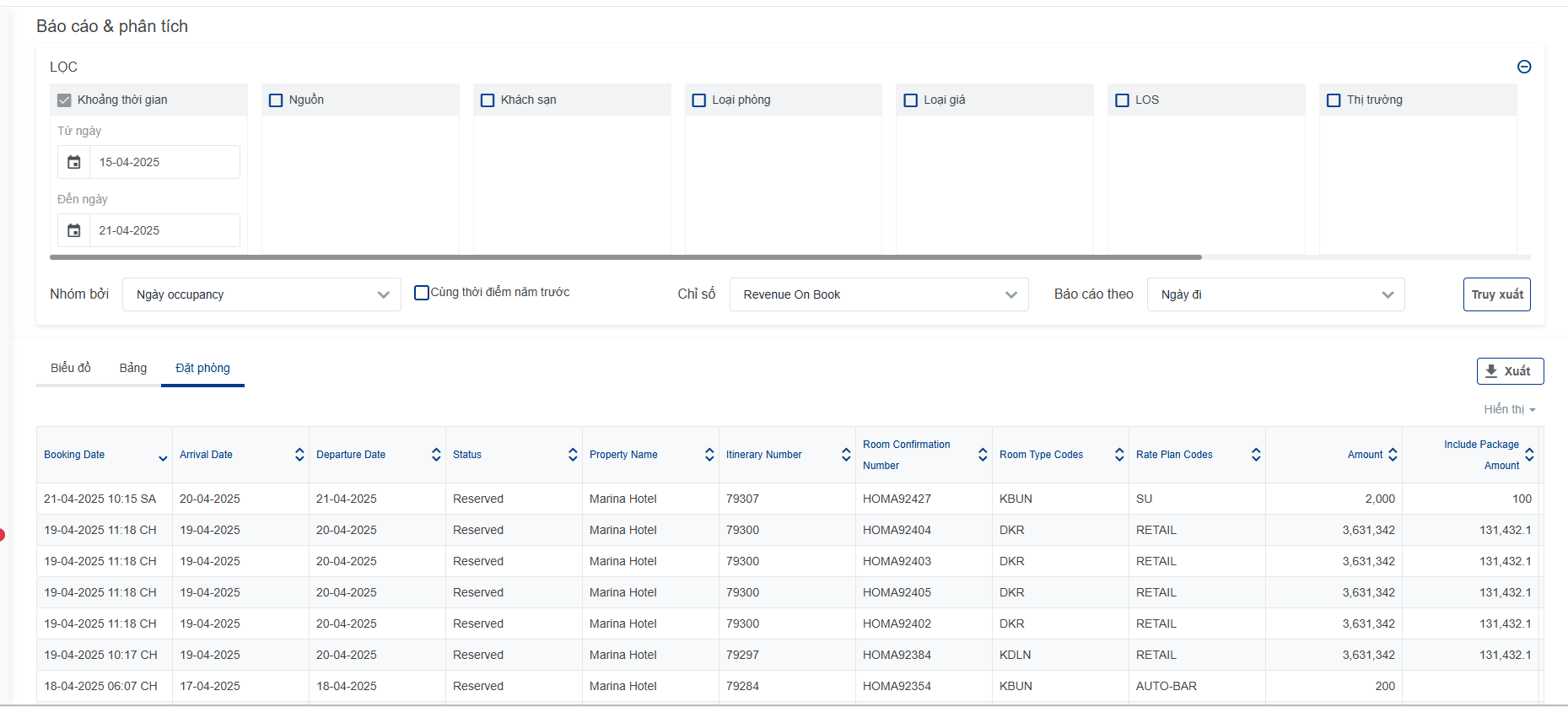 |
Trường thông tin ( Fields Description) |
1. Bộ lọc:a. Khoảng thời gian (Date Range): khoảng thời gian truy vấn dữ liệu, mặc định 7 ngày gần nhất.
Đây là bước bắt buộc để tạo báo cáo trong khoảng thời gian mong muốn. b. Các bộ lọc tùy chọn khác:
Người dùng có thể tick vào ô để bật bất kỳ bộ lọc nào tùy theo nhu cầu phân tích.  2. Thiết lập phân nhóm và chỉ số hiển thị:a. Phân nhóm theo (Group By):
b. So sánh với cùng kỳ năm trước (Same time last year):
c. Chỉ số hiển thị (Values):
d. Báo cáo theo (Report By):
3. Nhấn nút Truy xuất [Generate] để tạo báo cáoSau khi chọn đầy đủ các tiêu chí, nhấn Truy xuất (Generate) để hệ thống tạo báo cáo. Có thể xem báo cáo theo 3 dạng như sau: 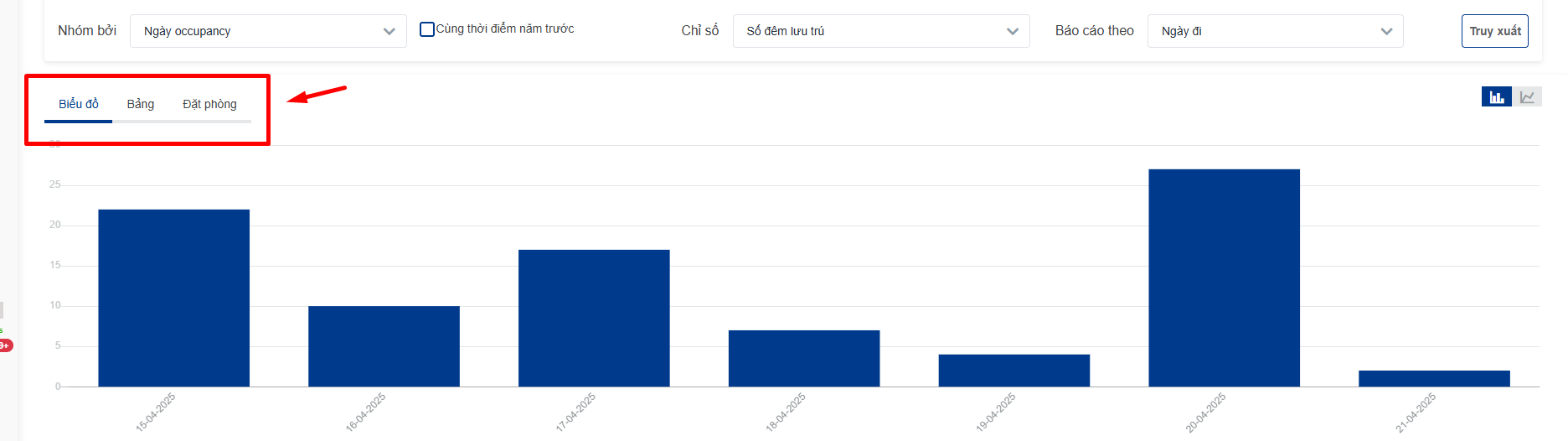
|
Lưu ý (Remarks) |